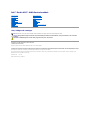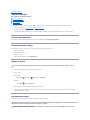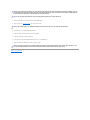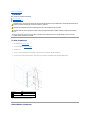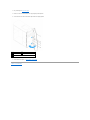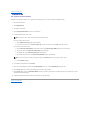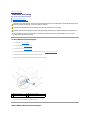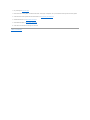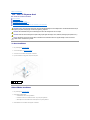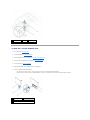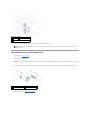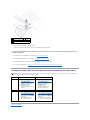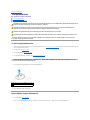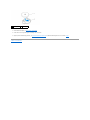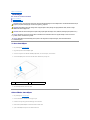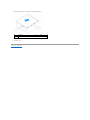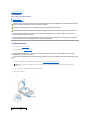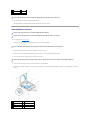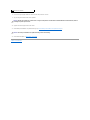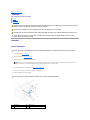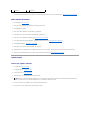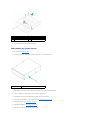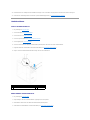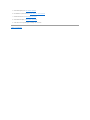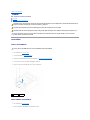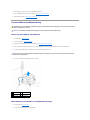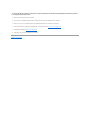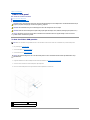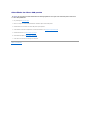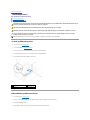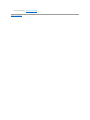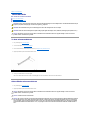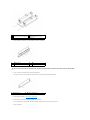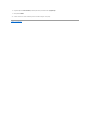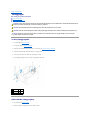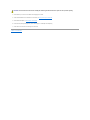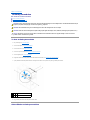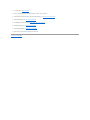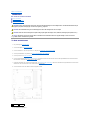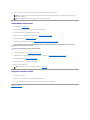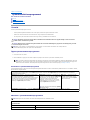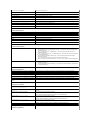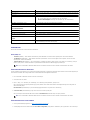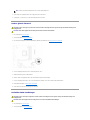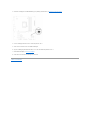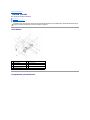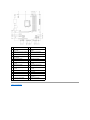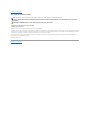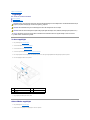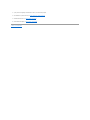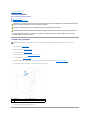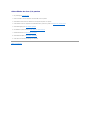Dell™StudioXPS™8100Servicehandbok
Obs, viktigt och varningar
Informationenidethärdokumentetkankommaattändras.
©2009DellInc.Medensamrätt.
ÅtergivninginågonformutanskriftligttillståndfrånDellInc.ärsträngtförbjuden.
Varumärkensomanvändsidennatext:Dell, DELL-logotypen och Studio XPSärvarumärkenellerregistreradevarumärkensomtillhörDellInc.;Intel och Intel SpeedStepärantingen
varumärkenellerregistreradevarumärkensomtillhörIntelCorporationiUSAochandraländer;Microsoft, Windows, Windows Vista och Windows Vista startknappslogotypärantingen
varumärkenellerregistreradevarumärkensomtillhörMicrosoftCorporationiUSAoch/ellerandraländer.
Övrigavarumärkenkananvändasidokumentetsomhänvisningtillantingendeenhetersomgöranspråkpåvarumärkenaellerderasprodukter.DellInc.frånsägersigallt
ägarintresseavandravarumärkenänsinaegna.
December2009Rev.A00
Modell: D03M-serien Typ: D03M001
Innandubörjar
Teknisköversikt
Datorkåpa
Minnesmoduler
Frontram
Grafikkortkonsol
PCI- och PCI Express-kort
Topphölje
Enheter
ÖvreI/O-panel
FrämreUSB-panel
Bluetooth-montering
Strömbrytarmodulen
Fläktar
Processor
Knappcellsbatteri
Nätaggregat
Moderkort
Systeminstallationsprogrammet
Flasha BIOS
OBS! Kommentareravdenhärtypeninnehållerviktiginformationsomhjälperdigattfåutmestamöjligaavdatorn.
VIKTIGT! Viktigtindikerarantingeninformationompotentiellskadapåmaskinvaranellerdataförlust,samtgerinformationomhurduundviker
problemet.
VARNING! EnVARNINGsignalerarriskförskadapåegendomellerperson,ellerlivsfara.

Tillbakatillinnehållssidan
Innandubörjar
Dell™StudioXPS™8100Servicehandbok
Tekniska specifikationer
Rekommenderade verktyg
Stängaavdatorn
Säkerhetsanvisningar
Denhärmanualenbeskriverhurdutarbortochinstallerarkomponenteridatorn.Omingetannatnämnsförutsättervarjeprocedurföljande:
l DuhargenomförtstegeniStängaavdatorn och Säkerhetsanvisningar.
l Duharlästsäkerhetsinformationensommedföljdedatorn.
l Komponenterkansättastillbakaeller—omdeinförskaffasseparat—installerasgenomattborttagningsprocedurenutförsiomvändordning.
Tekniska specifikationer
Förinformationomdatornstekniskaspecifikationer,seOmfattande specifikationerpåsupport.dell.com/manuals.
Rekommenderade verktyg
Följandeverktygkankommaattbehövasförattkunnagenomföraprocedurernaidettadokument:
l Liten platt skruvmejsel
l Liten Phillips-skruvmejsel
l Ritspenna av plast
l BIOS-uppdateringsprogramfinnspåsupport.dell.com
Stängaavdatorn
1. Sparaochstängallaöppnafilersamtavslutaallaöppnaprogram.
2. Stängavdatorn:
Windows Vista
®
:
KlickapåStart ,klickapåpilen ochklickasedanpåStängav.
Windows
®
7:
KlickapåStart ochklickapåStängav.
3. Datornstängsavnäroperativsystemetsavstängningsprocedurärklar.
4. Kontrolleraattdatornäravstängd.Omdatornintestängdesavautomatisktnärdustängdeavoperativsystemetskadutryckanerochhållakvar
strömbrytarentillsdatornstängsav.
Säkerhetsanvisningar
Användföljandesäkerhetsanvisningarsomhjälpattskyddadigochdatornmotskador.
VIKTIGT! Undvikattdatagårförloradegenomattsparaochstängaallaöppnafilerochavslutaallaprograminnandustängeravdatorn.
VARNING! Innanduutförnågotarbeteinutidatornskaduläsasäkerhetsanvisningarnasommedföljdedatorn.Mersäkerhetsinformationfinnspå
RegulatoryComplianceHomepagepåwww.dell.com/regulatory_compliance.
VIKTIGT! Reparationeravdatornfårendastutförasavkvalificeradeservicetekniker.Skadorsomuppstårtillföljdavservicesomintehar
godkäntsavDell™omfattasinteavgarantin.

1. Setillattarbetsytanärrenochplansåattintedatorkåpanskadas.
2. Stängavdatorn(seStängaavdatorn) och alla anslutna enheter.
3. Koppla bort alla tele- ochnätverkskablarfråndatorn.
4. Kopplalossdatornochallaanslutnaenheterfråneluttagen.
5. Kopplabortallaanslutnaenheterfråndatorn.
6. Tryckpåochmatauteventuellainstalleradekortfrån19-i-1- mediekortläsaren.
7. Tryckpåochhållnereströmbrytarensåattmoderkortetjordas.
Tillbakatillinnehållssidan
VIKTIGT! Draikontaktenellerdragfliken,inteisjälvakabeln,närdukopplarlossenkabel.Vissakablarharkontaktermedlåsflikar.Tryckiså
fallinlåsflikarnainnandukopplarurkabeln.Närdudrarisärkontaktdonenhållerdudemkorrektriktadeförattundvikaattkontaktstiftenböjs.
Seäventillattbådakontakternaärkorrektinriktadeinnandukopplarinkabeln.
VIKTIGT! Förattundvikaattskadadatornskadugenomföraföljandeåtgärderinnandubörjararbetaiden.
VIKTIGT! Omduskallkopplalossennätverkskabelkopplarduförstabortdenfråndatornochsedanfrånnätverksenheten.
VIKTIGT! Jordadiggenomattröravidenomåladmetallyta,tillexempelmetallenpådatornsbaksida,innanduvidrörnågotinutidatorn.Tadå
ochdåpåenomåladmetallytaföratttaborteventuellstatiskelektricitetsomkanskadadeinternakomponenterna.

Tillbakatillinnehållssidan
Frontram
Dell™StudioXPS™8100Servicehandbok
Ta bort frontramen
Sättatillbakafrontramen
Ta bort frontramen
1. FöljanvisningarnaiInnandubörjar.
2. Tabortdatorkåpan(seTabortdatorkåpan).
3. Ställdatornupp.
4. Tatagiochfrigörfrontramsflikarnaiordningsföljd,enåtgångengenomattflyttademutåtfrånfrontpanelen.
5. Vridochdrabortfrontramenfrånframsidanavdatornförattfrigöradefrämrefrontramsklämmornafrånfrontpanelöppningarna.
6. Läggundanfrontramenpåensäkerplats.
Sättatillbakafrontramen
VARNING! Innanduutförnågotarbeteinutidatornskaduläsasäkerhetsanvisningarnasommedföljdedatorn.Mersäkerhetsinformationfinnspå
RegulatoryComplianceHomepagepåwww.dell.com/regulatory_compliance.
VARNING! Undvikelektriskastötargenomattalltidkopplalossdatornfråneluttagetinnandutaravkåpan.
VARNING! Användintedatornmedhöljenellerskyddborttagna(dettagällerdatorkåpan,frontramar,täckbrickor,isättningarpåfrontpanelen
m.m.).
VIKTIGT! Reparationeravdatornfårendastutförasavkvalificeradeservicetekniker.Skadorsomuppstårtillföljdavservicesomintehar
godkäntsavDell™omfattasinteavgarantin.
1
frontram
2
öppningarpåfrontpanelen(3)
3
frontramsflikar (4)
4
frontpanel
5
frontramsklämmor(3)

1. FöljanvisningarnaiInnandubörjar.
2. Riktainochsättifrontramsklämmornaiöppningarnapåfrontpanelen.
3. Vridfrontramenmotdatorntillsflikarnapåfrontramensnäppspåplats.
4. Sätttillbakadatorkåpan(seSättatillbakadatorkåpan).
Tillbakatillinnehållssidan
1
frontram
2
öppningarpåfrontpanelen(3)
3
frontramsflikar (4)
4
frontpanel
5
frontramsklämmor(3)

Tillbakatillinnehållssidan
Flasha BIOS
Dell™StudioXPS™8100Servicehandbok
BIOSkanbehövauppdateras(flashas)närenuppdateringfinnstillgängligellernärdubytermoderkortet.FlashaBIOSsåhär:
1. Slåpåströmmentilldatorn.
2. Gåtillsupport.dell.com.
3. Väljdittlandochdittspråk.
4. KlickapåDrivers and Downloads(drivrutinerochhämtningar).
5. Hitta BIOS-uppdateringsfilenfördindator.
Om du har din dators servicenummer:
a. KlickapåEnter a Service Tag (ange ett servicenummer).
b. AngedatornsservicenummerifältetEnter a Service Tag (ange ett servicenummer), klickapåGåochgåvidaretillsteg6.
Om du inte har datorns servicenummer:
a. KlickapåSelect Your Product Model(väljdinproduktmodell)ilistanSelect your Entry Method(väljdinmetodförinförande).
b. VäljtypavproduktilistanSelect Your Product Family (väljproduktfamilj).
c. VäljproduktmärkeilistanSelect Your Product Line(väljproduktlinje).
d. VäljproduktensmodellnummerilistanSelect Your Product Model (väljdinproduktmodell).
e. KlickapåConfirm(bekräfta).
6. Enresultatlistavisaspåskärmen.KlickapåBIOS.
7. HämtadensenasteBIOS-filengenomattklickapåDownload Now(hämtanu).FönstretFile Download(filhämtning)visas.
8. KlickapåSave(Spara)omduvillsparafilenpåskrivbordet.Filenhämtastillskrivbordet.
9. KlickapåClose(Stäng)omfönstretDownload Complete(hämtningenärslutförd)visas.Filikonenvisaspåskrivbordet,ochharsammanamnsomden
nedladdade BIOS-uppdateringsfilen.
10. Dubbelklickapåfilikonenpåskrivbordetochföljanvisningarnasomvisaspåskärmen.
Tillbakatillinnehållssidan
OBS! Servicenumretfördindatorfinnspåenetikettpåovansidanavdatorn.
OBS! OmduharvaltenannanmodellochvillbörjaomklickardupåStart Over (börjaom)längstupptillhögerimenyn.

Tillbakatillinnehållssidan
Bluetooth-montering
Dell™StudioXPS™8100Servicehandbok
Ta bort Bluetooth-monteringen
SättatillbakaBluetooth-monteringen
Ta bort Bluetooth-monteringen
1. FöljanvisningarnaiInnandubörjar.
2. Tabortdatorkåpan(seTabortdatorkåpan).
3. Ta bort frontramen (se Ta bort frontramen).
4. Koppla bort Bluetooth®-monteringskabelnfrånmoderkortkontakten(seKomponenterpåmoderkortet).
5. TryckpåflikenenligtillustrationenochdraiBluetooth-monteringen.
6. SkjutförsiktigtinochtabortBluetooth-monteringenfrånframsidanpådatorn.
7. LäggBluetooth-monteringenåtsidanpåensäkerplats.
SättatillbakaBluetooth-monteringen
VARNING! Innanduutförnågotarbeteinutidatornskaduläsasäkerhetsanvisningarnasommedföljdedatorn.Mersäkerhetsinformationfinnspå
RegulatoryComplianceHomepagepåwww.dell.com/regulatory_compliance.
VARNING! Undvikelektriskastötargenomattalltidkopplalossdatornfråneluttagetinnandutaravkåpan.
VARNING! Användintedatornmedhöljenellerskyddborttagna(dettagällerdatorkåpan,ramar,täckbrickor,isättningarpåfrontpanelenm.m.).
VIKTIGT! Reparationeravdatornfårendastutförasavkvalificeradeservicetekniker.Skadorsomuppstårtillföljdavservicesomintehar
godkäntsavDell™omfattasinteavgarantin.
1
Bluetooth-montering
2
Bluetooth-monteringsflik
3
frontpanel
4
Bluetooth-monteringskabel

1. FöljanvisningarnaiInnandubörjar.
2. Rikta in Bluetooth-monteringsflikenmedfacketförBluetooth- monteringen i frontpanelen och tryck in Bluetooth-monteringentillsdenklickarpåplats.
3. Anslut Bluetooth-monteringskabeln till moderkortkontakten (se Komponenterpåmoderkortet).
4. Sätttillbakafrontramen(seSättatillbakafrontramen).
5. Sätttillbakadatorkåpan(seSättatillbakadatorkåpan).
6. Anslut datorn och enheterna till eluttagen och starta dem.
Tillbakatillinnehållssidan

Tillbakatillinnehållssidan
PCI- och PCI Express-kort
Dell™StudioXPS™8100Servicehandbok
Tabortkortfästet
Sättatillbakakortfästet
Ta bort PCI- och PCI Express-kort
SättatillbakaPCI- och PCI Express-kort
Konfigurera datorn efter det att du tagit bort eller installerat ett PCI Expresskort
Tabortkortfästet
1. FöljanvisningarnaiInnandubörjar.
2. Tabortdatorkåpan(seTabortdatorkåpan).
3. Tabortskruvensomhållerkortetpåplatsikortfästet.
4. Lyftbortkortfästetochläggundandetpåensäkerplats.
Sättatillbakakortfästet
1. FöljanvisningarnaiInnandubörjar.
2. Sätttillbakakortfästetsåatt:
l Guideklämmanriktasinmedguideskåran.
l Överdelenavallakortochtäckbrickorsitterilinjemedjusteringsskenan.
l Skåranpåkortetsellertäckbrickansovandelpassarruntjusteringsledaren.
3. Sätttillbakaskruvensomhållerkortetpåplatsikortfästet.
VARNING! Innanduutförnågotarbeteinutidatornskaduläsasäkerhetsanvisningarnasommedföljdedatorn.Mersäkerhetsinformationfinnspå
RegulatoryComplianceHomepagepåwww.dell.com/regulatory_compliance.
VARNING! Undvikelektriskastötargenomattalltidkopplalossdatornfråneluttagetinnandutaravkåpan.
VARNING! Användintedatornmedhöljenellerskyddborttagna(dettagällerdatorkåpan,ramar,täckbrickor,isättningarpåfrontpanelenm.m.).
VIKTIGT! Reparationeravdatornfårendastutförasavkvalificeradeservicetekniker.Skadorsomuppstårtillföljdavservicesomintehar
godkäntsavDell™omfattasinteavgarantin.
1
skruv
2
kortbricka

Ta bort PCI- och PCI Express-kort
1. FöljanvisningarnaiInnandubörjar.
2. Tabortdatorkåpan(seTabortdatorkåpan).
3. Tabortgrafikkortkonsolen,omtillämpligt(seTa bort grafikkortkonsolen).
4. Tabortdenprimärahårddisken,omtillämpligt(seTaborthårddisken).
5. Tabortkortfästet(seTabortkortfästet).
6. Kopplabortallakablarsomäranslutnatillkortet,omtillämpligt.
7. Ta bort PCI Express-kortetfrånkortfacket:
l FörPCI- eller PCI Express x1-kort:Tatagikortetsövrehörnochlossadetförsiktigtfrånkontakten.
l Med PCI Express x16-korttryckerdupåsäkerhetsfliken,tartagideövrekorthörnenochlossardetförsiktigtfråndesskontakt.
1
guideklämmor(2)
2
kortbricka
3
justeringsskena
4
justeringsledare
5
täckbricka
6
ledarskårorna(2)
1
PCI Express x1-kort
2
PCI Express x1-kortplats
3
låsflik
4
PCI Express x16-kortplats
5
PCI Express x16-kort

8. Omdutarutkortetpermanentsätterduientäckbrickaidentommakortplatsöppningen.
SättatillbakaPCI- och PCI Express-kort
1. FöljanvisningarnaiInnandubörjar.
2. Förberedkortetförinstallation.
Informationomhurdukonfigurerarkortet,görinternaanslutningarellerpåannatsättanpassardetfördatorn,finnsidokumentationensommedföljde
kortet.
3. SättPCIExpress-kortetiöppningenpåmoderkortetochtrycknermedettfasttag.SetillattPCIExpress-kortetsitterordentligtpåplatsifacket.
4. Sätttillbakakortfästet(seSättatillbakakortfästet).
1
kortklämma
2
skruv
3
täckbricka
4
isättningförkortklämma
5
PCI Express-kort
OBS! TommakortplatsöppningarmåstetäckasaventäckbrickaienlighetmeddatornsFCC-certifiering.Täckbrickanhållerävendammochsmuts
bortafråndatorn.
1
PCI Express x1-kort
2
PCI Express x1-kortplats
3
PCI Express x16-kortplats
4
PCI Express x16-kort

5. Anslut de kablar som ska vara anslutna till kortet.
Informationomkabelanslutningarförkortenfinnsidenmedföljandedokumentationen.
6. Sätttillbakadenprimärahårddisken,omtillämpligt(seSättatillbakahårddisken).
7. Sätttillbakagrafikkortkonsolen,omtillämpligt(seSättatillbakagrafikkortkonsolen).
8. Sätttillbakadatorkåpan,kopplaindatornochandraenhetertilleluttagenochstartadem.
9. FörattslutförainstallationenseKonfigurera datorn efter det att du tagit bort eller installerat ett PCI Expresskort.
Konfigurera datorn efter det att du tagit bort eller installerat ett PCI Expresskort
Tillbakatillinnehållssidan
1
skruv
2
kortklämma
3
isättningförkortklämma
4
täckbricka
5
PCI Express-kort
VIKTIGT! Draintekortkablarnaöverellerbakomkorten.Kablarsomdrasöverkortenkangöraattdatorkåpanintegårattstängaellerorsaka
skadapåutrustningen.
OBS! Information om placeringen av externa kontakter hittar du i installationshandboken. Information om hur du installerar drivrutiner och programvara
fördittkortfinnsidokumentationensommedföljdekortet.
Installerat
Borttaget
Ljudkort
1. Öppnasysteminstallations-
programmetet (se
Systeminstallationsprogrammet).
2. GåtillOnboard Audio
Controller (inbyggd ljudkontroll)
ochändrainställningentill
Disabled (inaktiverad).
3. Anslut de externa
ljudenheterna till ljudkortets
kontakter.
1. Öppnasysteminstallations-
programmetet (se
Systeminstallationsprogrammet).
2. GåtillOnboard Audio
Controller (inbyggd ljudkontroll)
ochändrainställningentill
Enabled (aktiverad).
3. Anslut de externa
ljudenheterna till datorns
kontakterpåbaksidan.
Nätverkskort
1. Öppnasysteminstallations-
programmetetet (se
Systeminstallationsprogrammet).
2. GåtillOnboard LAN Controller
(styrenhetförnätverk)och
ändrainställningentillDisabled
(inaktiverad).
3. Anslutnätverkskabelntill
nätverkskortetskontakt.
1. Öppnasysteminstallations-
programmetet (se
Systeminstallationsprogrammet).
2. GåtillOnboard LAN Controller
(styrenhetförnätverk)och
ändrainställningentillEnabled
(aktiverad).
3. Anslutnätverkskabelntillden
integreradenätverkskontakten.


Tillbakatillinnehållssidan
Knappcellsbatteri
Dell™StudioXPS™8100Servicehandbok
Ta bort knappcellsbatteriet
Sättatillbakaknappcellsbatteriet
Ta bort knappcellsbatteriet
1. Noterainformationenpåallaskärmarisysteminstallationsprogrammet(seSysteminstallationsprogrammet)såattdukanåterställarättinställningarnär
du har installerat det nya batteriet.
2. FöljanvisningarnaiInnandubörjar.
3. Tabortdatorkåpan(seTabortdatorkåpan).
4. Letauppbatterisockelnpåmoderkortet(seKomponenterpåmoderkortet).
5. Tryckpåbatterietsfrigöringsspakförattlossaknappcellsbatteriet.
6. Läggundanbatterietpåensäkerplats.
Sättatillbakaknappcellsbatteriet
1. FöljanvisningarnaiInnandubörjar.
2. Sättidetnyaknappcellsbatteriet(CR2032)isockelnmeddensidasomärmärktmed"+"uppåtochtryckfastknappcellsbatteriet.
VARNING! Innanduutförnågotarbeteinutidatornskaduläsasäkerhetsanvisningarnasommedföljdedatorn.Mersäkerhetsinformationfinnspå
RegulatoryComplianceHomepagepåwww.dell.com/regulatory_compliance.
VARNING! Ett nytt batteri kan explodera om det installeras felaktigt. Byt endast ut batteriet mot ett av samma eller motsvarande typ som
rekommenderasavtillverkaren.Kasseraförbrukadebatterierienlighetmedtillverkarensanvisningar.
VARNING! Undvikelektriskastötargenomattalltidkopplalossdatornfråneluttagetinnandutaravkåpan.
VARNING! Användintedatornmedhöljenellerskyddborttagna(dettagällerdatorkåpan,ramar,täckbrickor,isättningarpåfrontpanelenm.m.).
VIKTIGT! Reparationeravdatornfårendastutförasavkvalificeradeservicetekniker.Skadorsomuppstårtillföljdavservicesomintehar
godkäntsavDell™omfattasinteavgarantin.
VIKTIGT! Varförsiktigsåattduintevidrörmoderkortetomduförsökerattbändauppbatterietmedhjälpavetttrubbigtföremål.Setillatt
föremåletverkligensittermellanbatterietochsockelninnanduförsökerbändabortbatteriet.Annarskanmoderkortetskadasgenomattsockeln
brytsavellerkretsarnapåmoderkortetkortsluts.
1
batterietsfrigöringsspak
2
knappcellsbatteri
3
batterisockel

3. Sätttillbakadatorkåpan(seSättatillbakadatorkåpan).
4. Anslut datorn och kringutrustningen till eluttagen och starta dem.
5. Öppnasysteminstallationsprogrammet(seSysteminstallationsprogrammet)ochåterställinställningarnasomdunoteradeisteg 1.
Tillbakatillinnehållssidan
1
knappcellsbatteri
2
batterisockel

Tillbakatillinnehållssidan
Datorkåpa
Dell™StudioXPS™8100Servicehandbok
Tabortdatorkåpan
Sättatillbakadatorkåpan
Tabortdatorkåpan
1. FöljanvisningarnaiInnandubörjar.
2. Läggdatornpåsidanmeddatorkåpanuppåt.
3. Tabortdenvingskruvsomhållerfastdatorkåpanpåchassit,medenskruvmejsel,omdetbehövs.
4. Tabortdatorkåpangenomattdradenbortfråndatornsframsidaochlyftauppden.
5. Sättdatorkåpanåtsidanpåensäkerplats.
Sättatillbakadatorkåpan
1. FöljanvisningarnaiInnandubörjar.
2. Setillattallakablaräranslutnaochinteliggerivägen.
3. Kontrollera att inga verktyg eller extradelar ligger kvar inuti datorn.
4. Riktainflikarnapådatorkåpansundersidamedhålenichassitskant.
5. Trycknerdatorkåpanochskjutdenmotdatornsfrämredel.
VARNING! Innanduutförnågotarbeteinutidatornskaduläsasäkerhetsanvisningarnasommedföljdedatorn.Mersäkerhetsinformationfinnspå
RegulatoryComplianceHomepagepåwww.dell.com/regulatory_compliance.
VARNING! Kopplaalltidurdatornfråneluttagetinnanduöppnarkåpanförattskyddadigmotmöjligaelektriskastötar,skärsåravrörliga
fläktbladellerandramöjligaskador.
VARNING! Användintedatornmedhöljenellerskyddborttagna(dettagällerdatorkåpan,ramar,täckbrickor,isättningarpåfrontpanelenm.m.).
VIKTIGT! Reparationeravdatornfårendastutförasavkvalificeradeservicetekniker.Skadorsomuppstårtillföljdavservicesomintehar
godkäntsavDell™omfattasinteavgarantin.
VIKTIGT! Säkerställattdetfinnstillräckligtmedutrymmeförattstödjadatornmedkåpanborttagen,minst30kvadratcentimeter
skrivbordsutrymme.
1
vingskruv
2
datorkåpa

Tillbakatillinnehållssidan
Processor
Dell™StudioXPS™8100Servicehandbok
Ta bort processorn
Sättatillbakaprocessorn
Ta bort processorn
1. FöljanvisningarnaiInnandubörjar.
2. Tabortdatorkåpan(seTabortdatorkåpan).
3. Taglossprocessorfläktenochkylflänsmonteringenfråndatorn(seTabortprocessorfläktenochkylflänsen).
4. Trycknerochskjututfrigöringsspakenfrånflikensomhållerfastden.
5. Öppnaprocessorskyddet.
VARNING! Innanduutförnågotarbeteinutidatornskaduläsasäkerhetsanvisningarnasommedföljdedatorn.Mersäkerhetsinformationfinnspå
RegulatoryComplianceHomepagepåwww.dell.com/regulatory_compliance.
VARNING! Undvikelektriskastötargenomattalltidkopplalossdatornfråneluttagetinnandutaravkåpan.
VARNING! Användintedatornmedhöljenellerskyddborttagna(dettagällerdatorkåpan,ramar,täckbrickor,isättningarpåfrontpanelenm.m.).
VIKTIGT! Reparationeravdatornfårendastutförasavkvalificeradeservicetekniker.Skadorsomuppstårtillföljdavservicesomintehar
godkäntsavDell™omfattasinteavgarantin.
VIKTIGT! Genomförintenågotavföljandestegomduintevethurmaskinvaraskatasbortellerbytasut.Omdugenomfördessastegfelaktigt
kan det skada moderkortet. Se installationshandbokenförtekniskserviceinformation.
VIKTIGT! Reparationeravdatornfårendastutförasavkvalificeradeservicetekniker.Skadorsomuppstårtillföljdavservicesomintehar
godkäntsavDell™omfattasinteavgarantin.
VIKTIGT! Ävenomkylflänsenhetenharettplastskyddkandenbliväldigtvarmundernormaldrift.Setillattdensvalnatordentligtinnanduvidrör
den.
OBS! Omduintebehöverennykylflänsfördennyaprocessorn,sätterdutillbakadengamlakylflänsmonteringennärdusättertillbaka
processorn.
1
processorskydd
2
processor

6. Lyftförsiktigtuppprocessornförattlossadenfrånsockeln.
Låtfrigöringsspakenvarautfälldsåattdetgårattsättadennyaprocessornisockeln.
Sättatillbakaprocessorn
1. FöljanvisningarnaiInnandubörjar.
2. Packauppdennyaprocessornochvarförsiktigsåattduinterörviddessundersida.
3. Omfrigöringsspakenpåsockelninteärheltutfälldfällerduutdenhelavägen.
4. Riktaindefrämreochbakreskårornapåprocessornmotdefrämreochbakrejusteringsskårornapåsockeln.
5. Passainhörnenvidstift1påprocessornochsockelnmotvarandra.
6. Sättiprocessornförsiktigtisockelnochsetillattprocessornärkorrektplacerad.
7. Närprocessornsitterfastordentligtisockeln,stängprocessorkåpan,setillattflikenpåprocessorkåpanärplaceradundermittkåpsspärrenimittenpå
sockeln.
3
sockel
4
flik
5
frigöringsspak
VIKTIGT! Rörintevidnågotavstiftenisockelnochlåtingetfallanedpådemnärdutarbortprocessorn.
VIKTIGT! Jordadiggenomattröravidenomåladmetallytapådatornsbaksida.
VIKTIGT! Rörintevidnågotavstiftenisockelnochlåtingetfallanedpådemnärdubyterutprocessorn.
VIKTIGT! Dumåsteplaceraprocessornrättisockelnsåattvarkendenellerdatornskadasnärduslårpådatorn.
VIKTIGT! Undvikskadorgenomattsetillattprocessornriktasinrättmotsockelnochtainteiförmycketnärduinstallerarprocessorn.
1
bakrejusteringsskåra
2
processorskydd
3
mittkåpsspärr
4
processor
5
sockel
6
flik
7
frigöringsspak
8
främrejusteringsskåra

8. Vridsockelnsfrigöringsspakbakåtmotsockelnochklämfastprocessornmedden.
9. Tagbortdetgamlatermiskafettetunderkylflänsen.
10. Appliceratermisktfettpåprocessornefterbehov.
11. Sätttillbakaprocessorfläktenochkylflänsmonteringen(seSättatillbakaprocessorfläktenochkylflänsmonteringen).
12. Sätttillbakadatorkåpan(seSättatillbakadatorkåpan).
Tillbakatillinnehållssidan
9
processorstift-1-indikator
VIKTIGT! Sättpånytttermisktfett.Termisktfettäravavgörandebetydelseförattsäkerställaentillfredsställandetermiskförbindelse,vilketär
nödvändigtföroptimalprocessordrift.
VIKTIGT! Setillattprocessorfläktenochkylflänsmonteringensitterfastordentligt.
Sidan laddas...
Sidan laddas...
Sidan laddas...
Sidan laddas...
Sidan laddas...
Sidan laddas...
Sidan laddas...
Sidan laddas...
Sidan laddas...
Sidan laddas...
Sidan laddas...
Sidan laddas...
Sidan laddas...
Sidan laddas...
Sidan laddas...
Sidan laddas...
Sidan laddas...
Sidan laddas...
Sidan laddas...
Sidan laddas...
Sidan laddas...
Sidan laddas...
Sidan laddas...
Sidan laddas...
Sidan laddas...
Sidan laddas...
Sidan laddas...
Sidan laddas...
Sidan laddas...
Sidan laddas...
Sidan laddas...
Sidan laddas...
Sidan laddas...
-
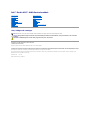 1
1
-
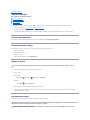 2
2
-
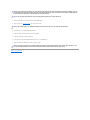 3
3
-
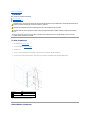 4
4
-
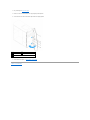 5
5
-
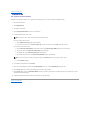 6
6
-
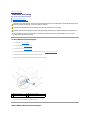 7
7
-
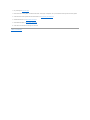 8
8
-
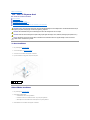 9
9
-
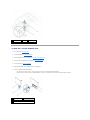 10
10
-
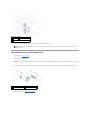 11
11
-
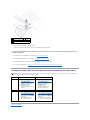 12
12
-
 13
13
-
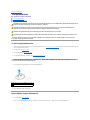 14
14
-
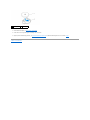 15
15
-
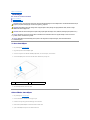 16
16
-
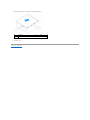 17
17
-
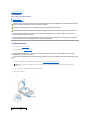 18
18
-
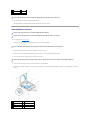 19
19
-
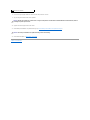 20
20
-
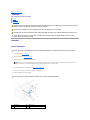 21
21
-
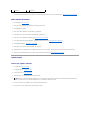 22
22
-
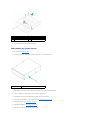 23
23
-
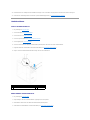 24
24
-
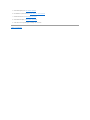 25
25
-
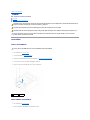 26
26
-
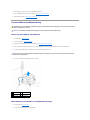 27
27
-
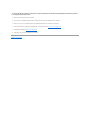 28
28
-
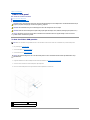 29
29
-
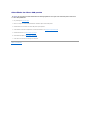 30
30
-
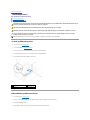 31
31
-
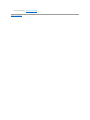 32
32
-
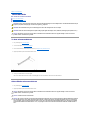 33
33
-
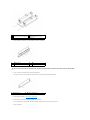 34
34
-
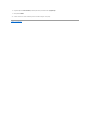 35
35
-
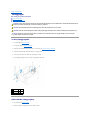 36
36
-
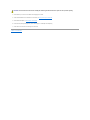 37
37
-
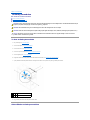 38
38
-
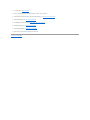 39
39
-
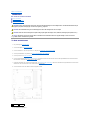 40
40
-
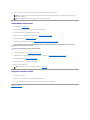 41
41
-
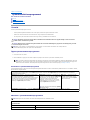 42
42
-
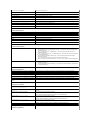 43
43
-
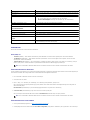 44
44
-
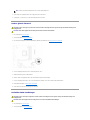 45
45
-
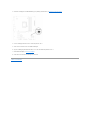 46
46
-
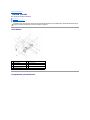 47
47
-
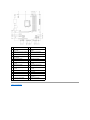 48
48
-
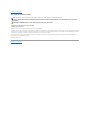 49
49
-
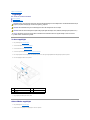 50
50
-
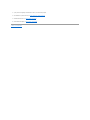 51
51
-
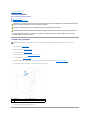 52
52
-
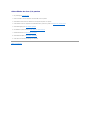 53
53
Relaterade papper
-
Dell Studio XPS 8000 Användarmanual
-
Dell Studio XPS 7100 Användarmanual
-
Dell Studio Hybrid D140G Användarmanual
-
Dell Inspiron 620s Användarmanual
-
Dell Inspiron 620 Användarmanual
-
Dell Studio XPS 435 MT Användarmanual
-
Dell XPS 8500 Bruksanvisning
-
Dell Inspiron 560 Användarmanual
-
Dell XPS 430 Användarmanual
-
Dell Studio Slim D540S Användarmanual